ショップリストは、ZOZOタウンに次ぐBIGショッピングサイトです。メンズやレディースやキッズまで取り扱っているので幅広く活用できますね。
ショップリストの支払い方法の種類は、豊富に用意されています。この記事では、ショップリストの代金をLINE Payで払う方法と手数料について解説していきます。
今回はショップリストでLINEpayで支払う方法についてです。
インスタグラムでは、実際ショップリストで購入した商品の着こなしも投稿しています。
ショップリストの支払い方法

ショップリストでの支払い方法は、以下の種類が対応可能です。
- 各種クレジット
- Paidy翌月払い(コンビニ・銀行)
- 超あと払い
- メルペイ
- AmazonPAY
- d払い
- auかんたん決済・au WALLET
- ソフトバンク・ワイモバイルまとめて支払い
- LINEPay
- 楽天ペイ
- 代金引換
選択肢が多いので助かりますね!
代金引き換えの支払い方法についてはこちらで解説しています。
ショップリストでLINEPayの利用手数料は?
ショプリストでLINEPayを利用しても手数料は無料です。
無料なので安心して利用ができますね!注意点としてはLINEPayのアプリが入っている端末のみ利用ができる点です。なのでPCでの利用は難しい状況です。
利用前にLINEPayアプリをスマホにいれておきましょう!
LINEPayで払う方法
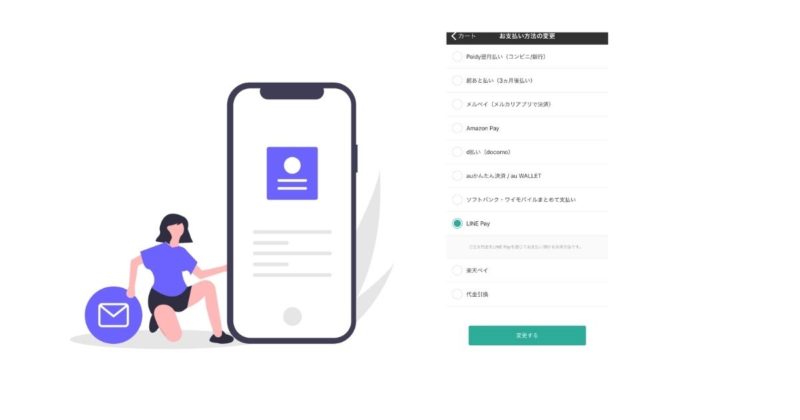
ここからはLINEpayで支払う流れを解説していきます。
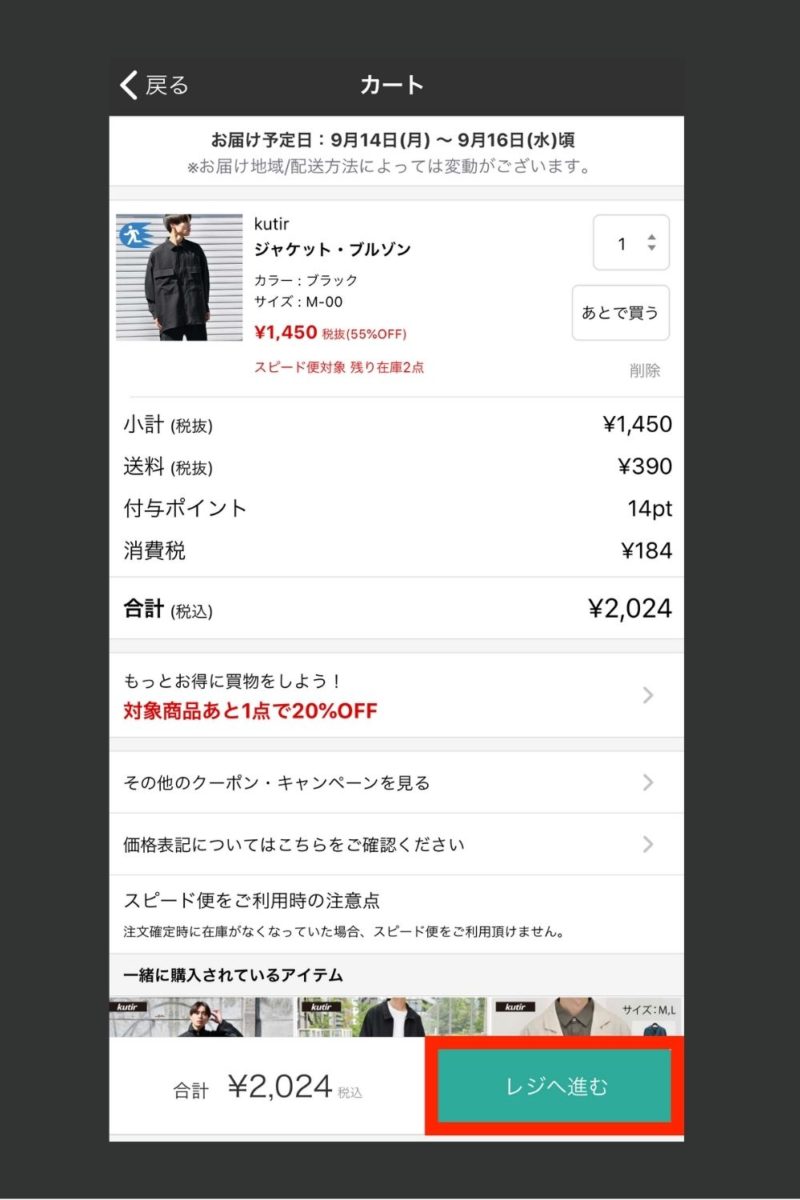
1.商品をカートへ入れてレジへ進むボタンをタップし注文手続きへ進める
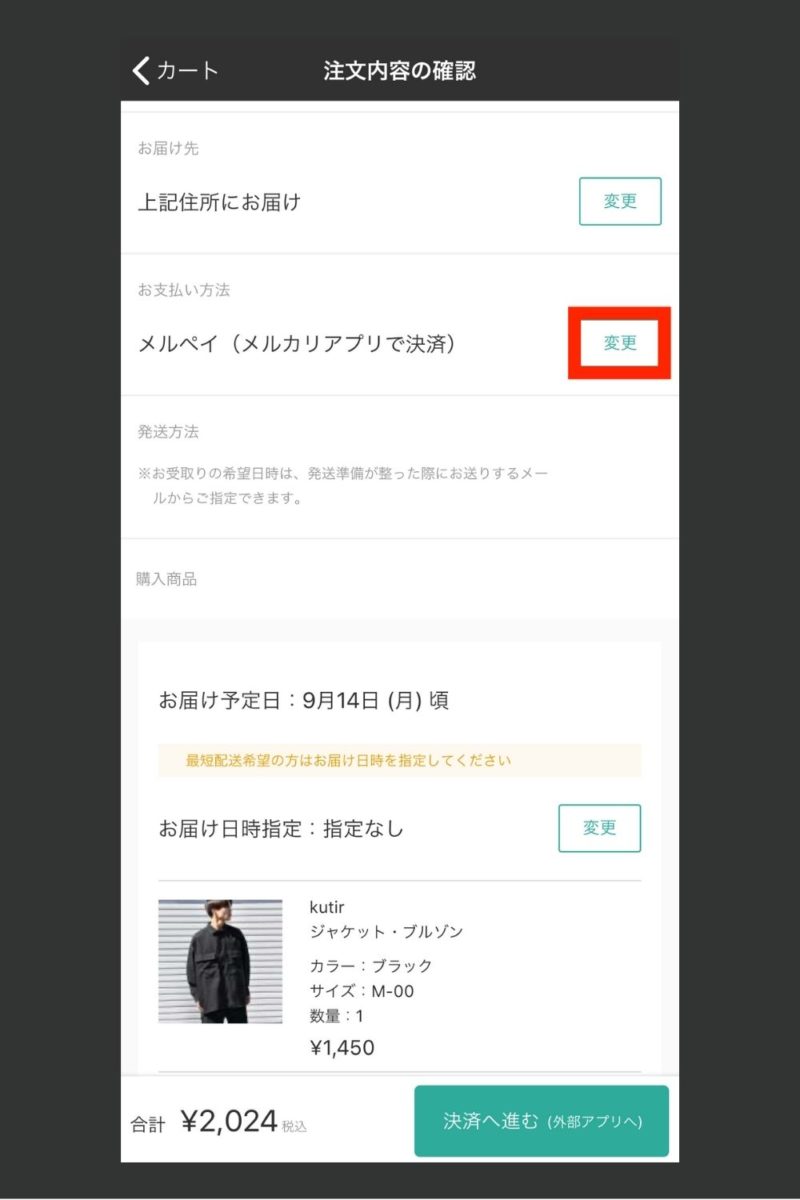
2.注文内容確認でお支払い方法の変更をタップする
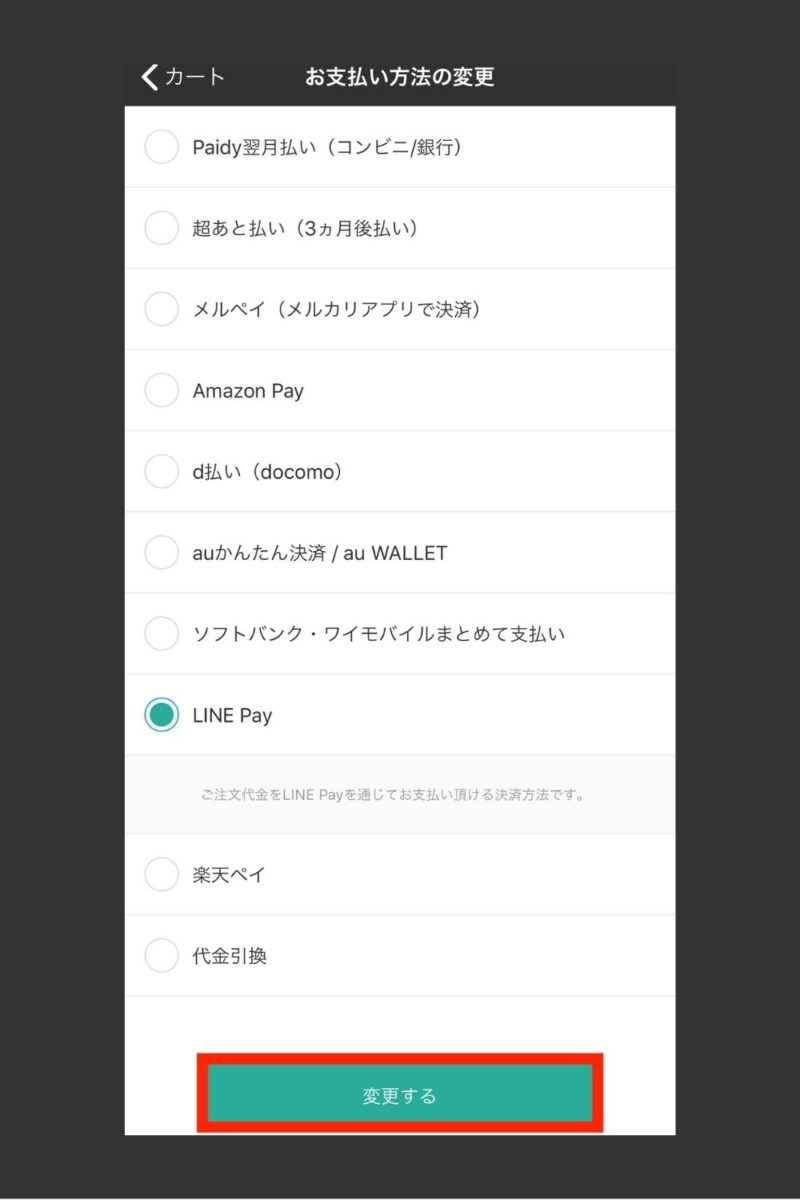
3.お支払い方法変更画面でLINEpayを選択する
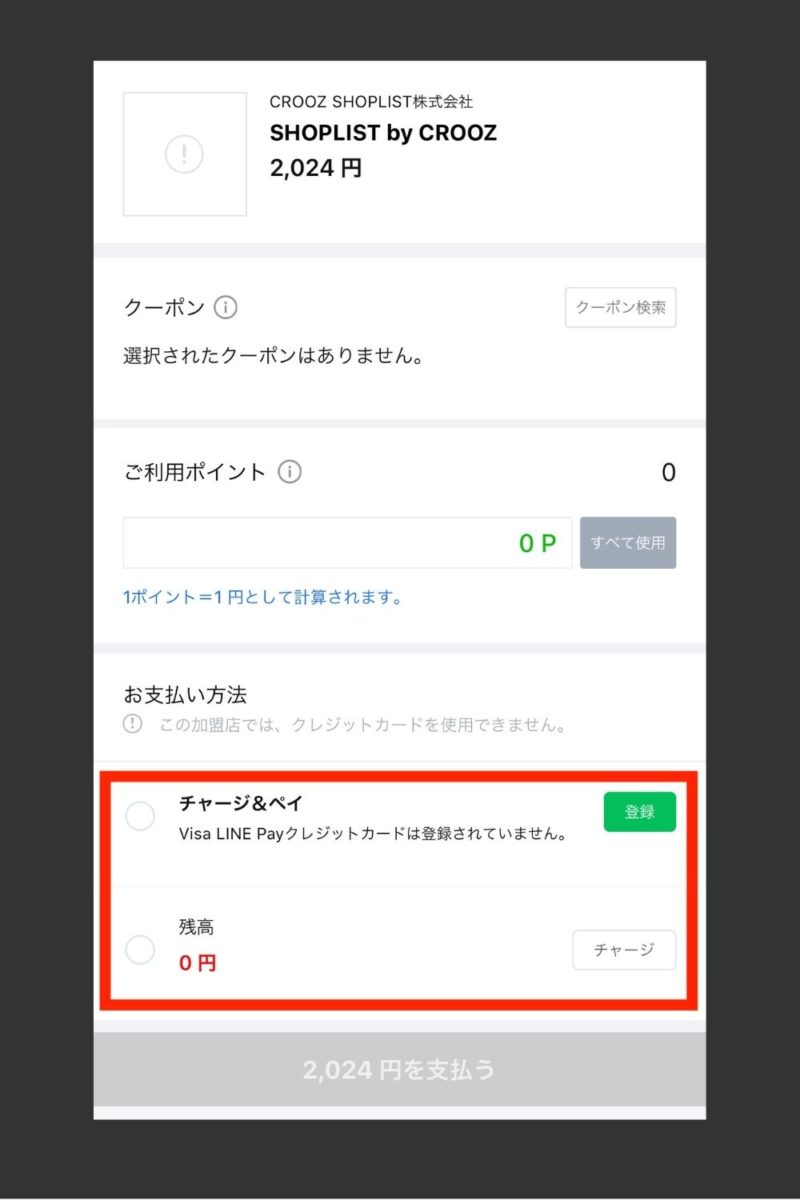
4.LINEpayの画面に移行し、残高がない場合はチャージして支払います
5.支払うをタップし支払い完了
このような手順を踏んで支払いを完了させます。
※LINEpayの設定が済んでいない方は、クレジットカード情報などを登録しチャージや支払いができる状態にする必要があります。
【LINEpayに詳細登録する内容】
✔️カード番号
クレジットカード番号を数字16桁で入力
✔️有効期限
カードの有効期限を入力
✔️セキュリティコード
セキュリティコードはカードの裏面の署名欄に表示されている3桁または4桁の数字
✔️LINE Pay登録
LINE Payにこの支払い情報を登録
✔️同意にチェック
上記の情報を未登録の場合は実行。
ショップリストの代金をLINE Payで払う方法のまとめ
今回はLINEpayでの支払い方法について解説しました。ショップリストの設定で、よく使う支払い方法を選択して、ネットショッピングを楽しみましょう!
>>>ショップリストをのぞいてみる
ショップリストで購入する方法は、こちらの記事で解説しています。
ショップリストの口コミや評判はこちらの記事で解説しています。

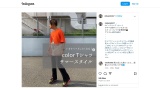





コメント